【Microsoft Edge】 お気に入りバーを表示・非表示にする方法

【Microsoft Edge】 お気に入りバーを表示・非表示にする方法

1
Microsoft Edgeのお気に入りバーを表示・非表示にする
1画面下の Microsoft Edgeをクリックしてブラウザを起動します。
Microsoft Edgeをクリックしてブラウザを起動します。

2ツールバーの お気に入りアイコンをクリックします。
お気に入りアイコンをクリックします。
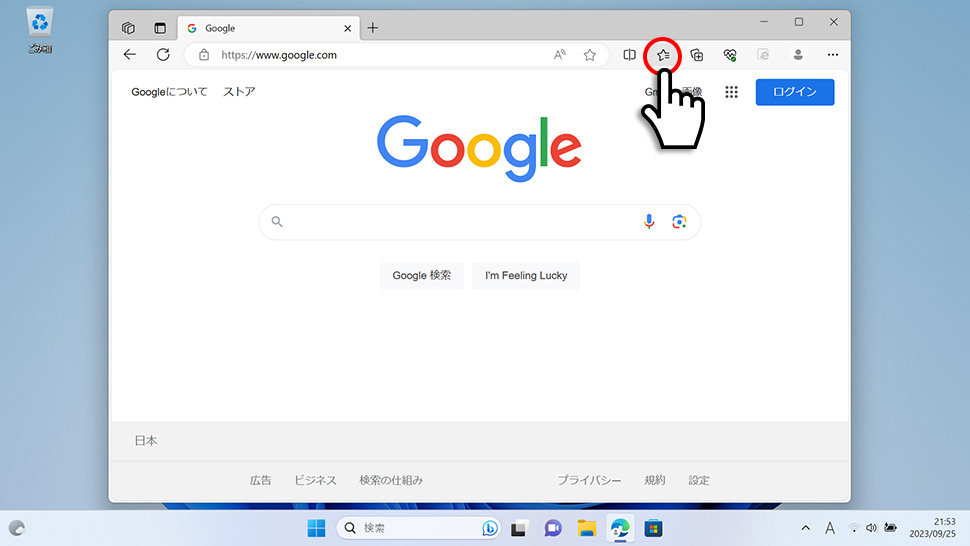
3お気に入りメニューの右上にある「…(3点マーク)」をクリックします。
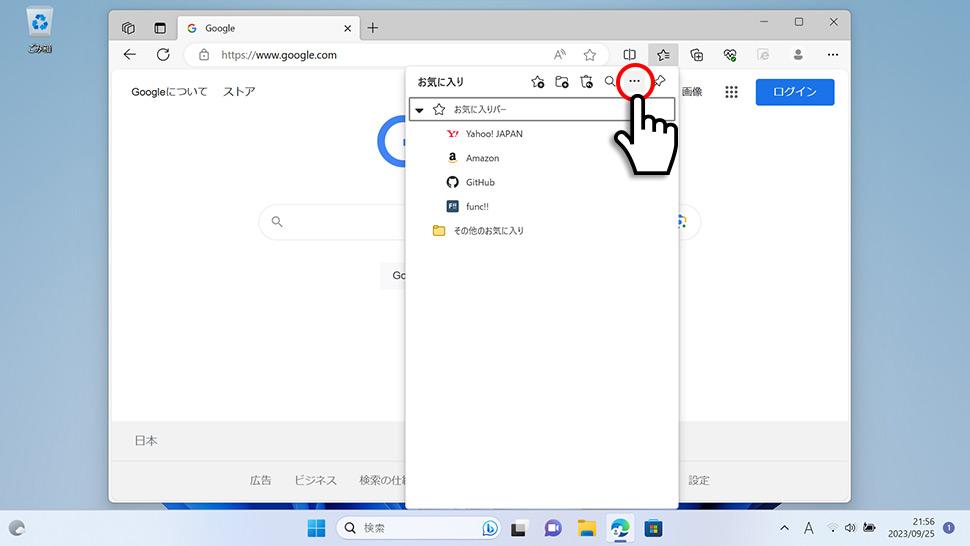
4表示されたメニューから「お気に入りバーの表示」にカーソルを合わせ「常に」をクリックします。
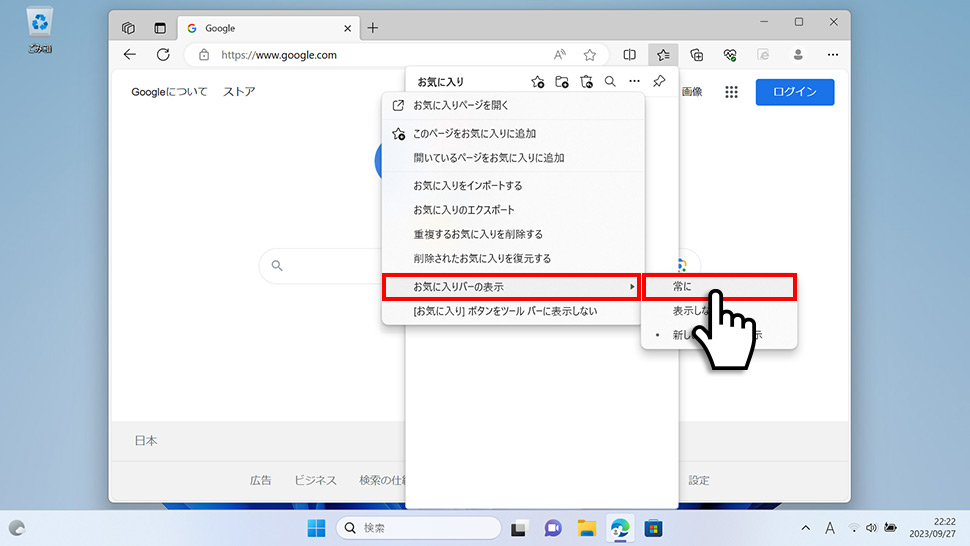
5ブラウザの上部にお気に入りバーが表示されます。
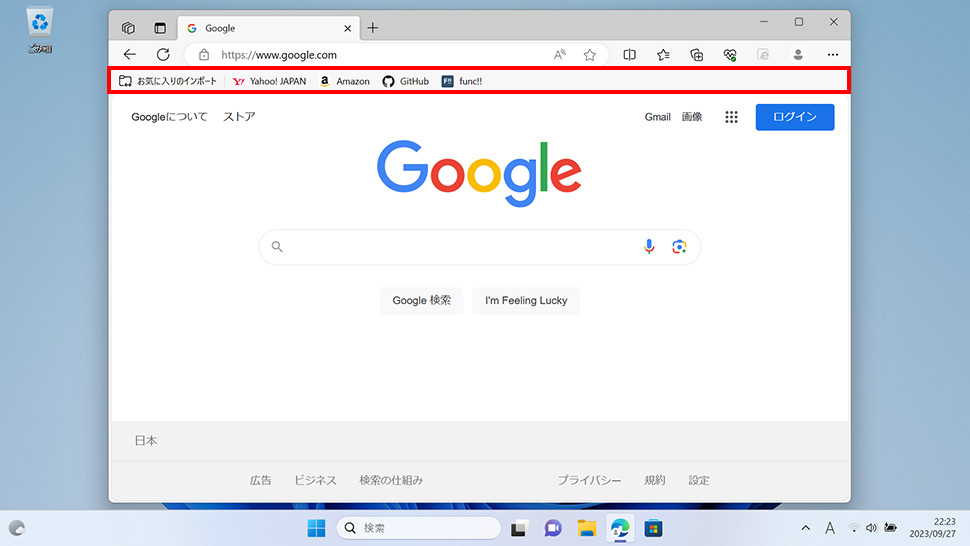
6お気に入りバーを非表示にするには、同様の手順で「お気に入りバーの表示」にカーソルを合わせ「表示しない」をクリックします。
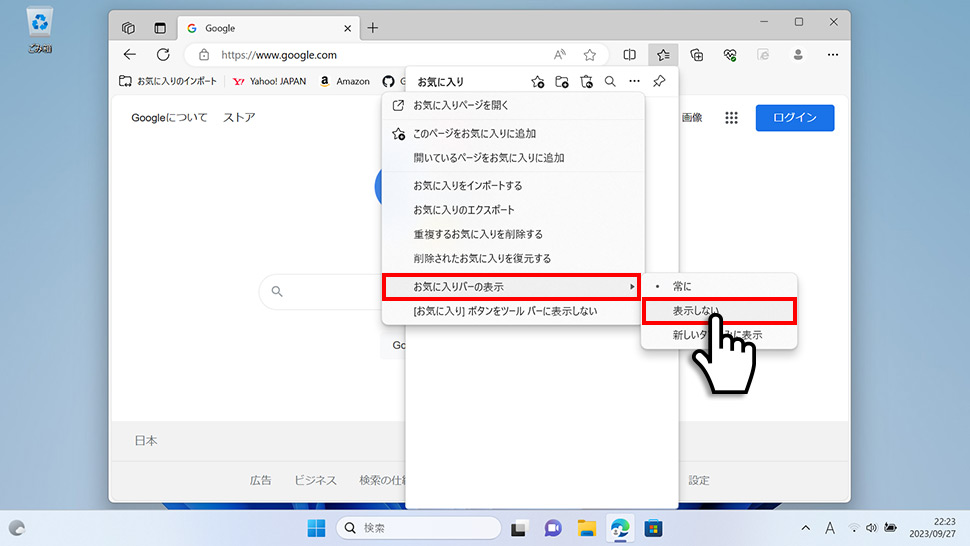
7お気に入りバーが非表示になりました。
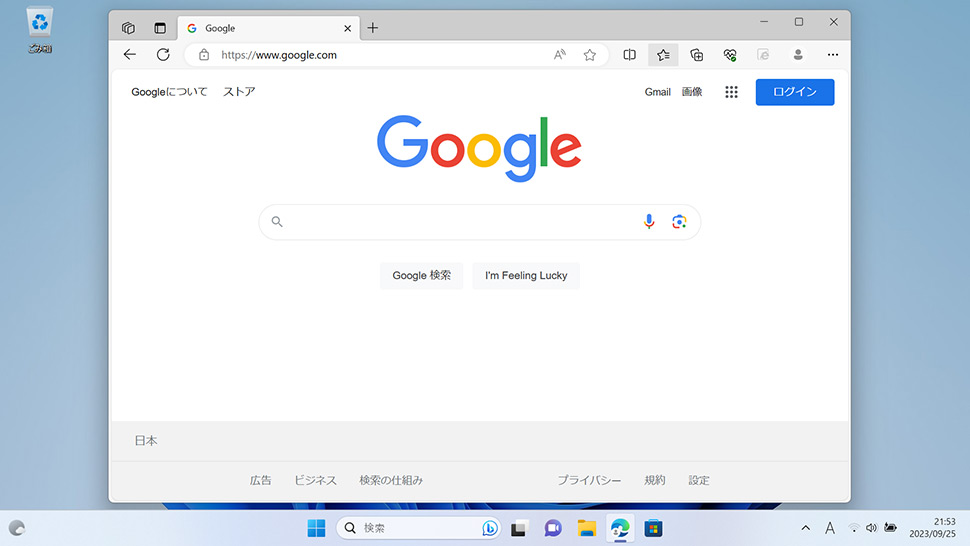
2
ショートカットキーでお気に入りバーを表示・非表示にする
1キーボードのCtrl + Shift + Bを同時に押します。
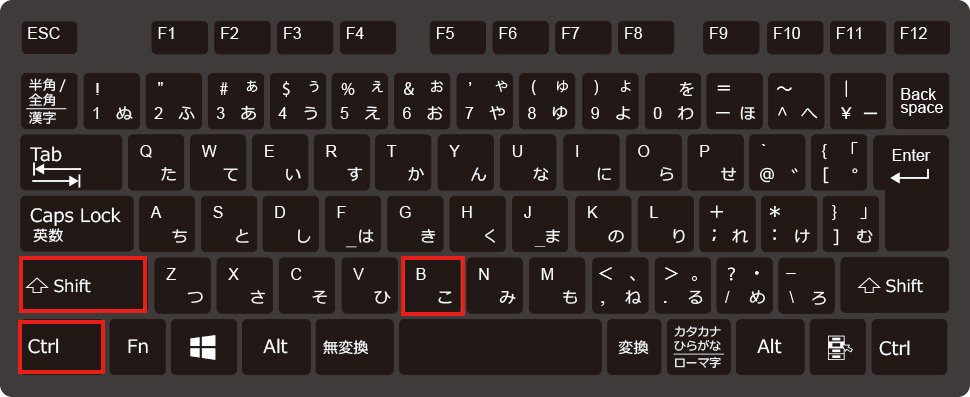
2お気に入りバーが表示・非表示されます。
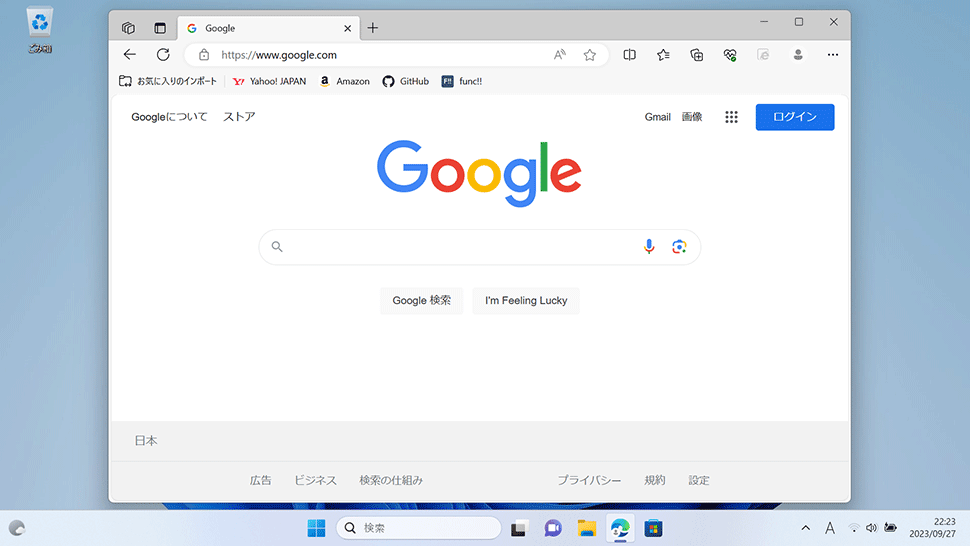
Microsoft Edge
- 【Microsoft Edge】 Microsoft Edgeの使い方
- 【Microsoft Edge】 「このサイトにはクーポンがあります」を非表示にする方法
- 【Microsoft Edge】 InPrivate(プライベート)ウィンドウを開く方法
- 【Microsoft Edge】 「お気に入り」をエクスポート・インポートする方法
- 【Microsoft Edge】 起動時に開くページを設定・変更する方法
- 【Microsoft Edge】 Webサイト(URL)のQRコードを作成する方法
- 【Microsoft Edge】 複数のタブを閉じる前に確認画面を表示させる方法
- 【Microsoft Edge】 Internet Explorerモード(IEモード)の設定
- 【Microsoft Edge】 起動時のホームページをYahoo! JAPANに変更する方法
- 【Microsoft Edge】 ファイルのダウンロード先(場所)を変更する方法


